So zeichnen Sie auf einem Foto auf dem iPhone

Erfahren Sie, wie Sie auf einem Foto auf Ihrem iPhone zeichnen können. Unsere Schritt-für-Schritt-Anleitung zeigt Ihnen die besten Methoden.
WhatsApp, im Besitz von Facebook , ist heute mit mehr als 300 Millionen täglichen Nutzern einer der am häufigsten verwendeten Instant Messenger. Neben dem Standard-Chat können Sie damit alle Arten von Multimedia-Dateien senden. Das nützt jedoch nicht viel, wenn WhatsApp keine Nachrichten empfängt.
Benutzer berichteten, dass sie empfangene Nachrichten nicht sehen können, aber seltsamerweise Nachrichten ohne Probleme senden können . Erfahren Sie, wie Sie dies mit den folgenden Schritten beheben können.
Inhaltsverzeichnis:
Warum erhalte ich keine Nachrichten auf WhatsApp?
Wenn Sie keine Nachrichten auf WhatsApp erhalten , liegt wahrscheinlich ein weitverbreitetes Serverproblem vor. Andererseits ist es durchaus möglich, dass das Problem auf Ihrer Seite liegt. In den meisten Fällen ist der Kontakt versehentlich blockiert oder es liegen Verbindungsprobleme vor.
In jedem Fall empfehlen wir, die folgende Liste durchzugehen, um das Problem zu beheben. Hoffentlich können Sie wieder Nachrichten auf WhatsApp empfangen, nachdem Sie die von uns bereitgestellten Lösungen befolgt haben.
Lösung 1 – Stellen Sie sicher, dass Sie keinen Kontakt blockiert haben
Stellen Sie zunächst sicher, dass der Kontakt, der Ihnen Dateien sendet, nicht auf Ihrer Sperrliste steht. Wenn der Kontakt blockiert ist, können Sie keine der an Sie gesendeten Nachrichten sehen. Manchmal erhalten Sie fälschlicherweise sogar eine Benachrichtigung über die Nachricht, die jedoch nicht ankommt.
Befolgen Sie diese Schritte, um Ihre Sperrliste zu überprüfen:
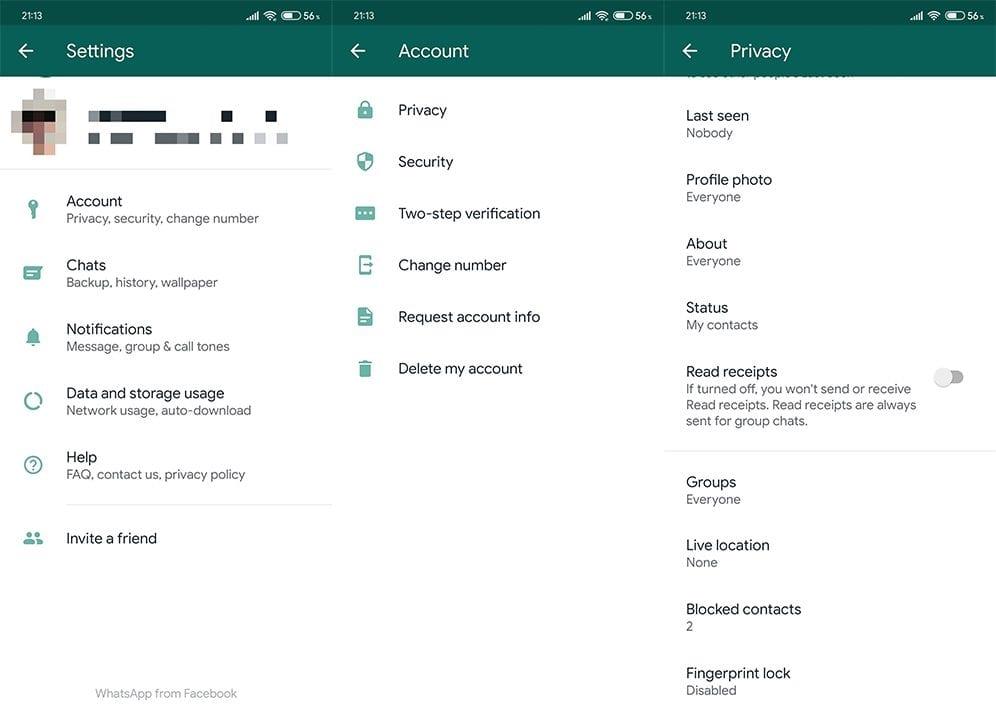
Lösung 2 – Löschen Sie den Cache und überprüfen Sie die Verbindung
Stellen Sie in Zukunft sicher, dass Ihr Gerät entweder mit Wi-Fi verbunden ist oder dass die mobilen Daten aktiviert sind. Manchmal werden aufgrund einer instabilen Verbindung einige Multimedia-Nachrichten möglicherweise nicht vollständig übertragen.
Danach empfehlen wir, die zwischengespeicherten WhatsApp-Daten von Ihrem Mobilteil zu löschen. Wenn Sie sich nicht sicher sind, wie Sie vorgehen sollen, gehen Sie wie folgt vor:
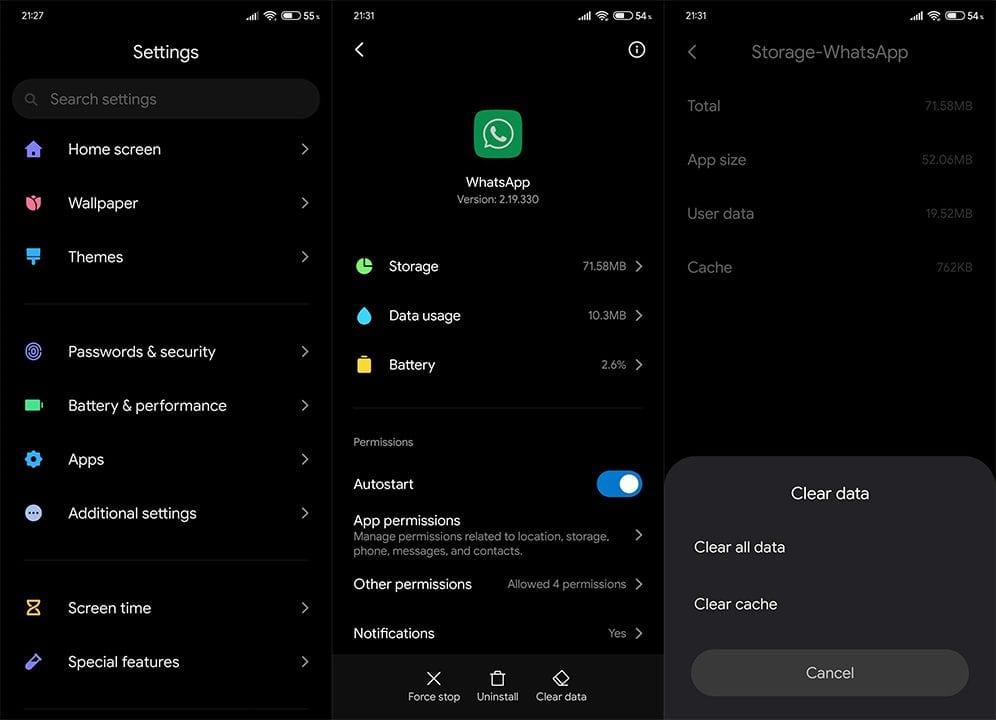
Lösung 3 – WhatsApp neu installieren
Falls sich die App immer noch schlecht verhält, kann eine Neuinstallation helfen. Dadurch wird auch sichergestellt, dass Sie die neueste stabile Version von WhatsApp haben. Stellen Sie einfach sicher, dass Sie Ihren Chat-Verlauf sichern, sonst verlieren Sie alle Ihre Nachrichten.
So installieren Sie WhatsApp auf Ihrem Handy neu:
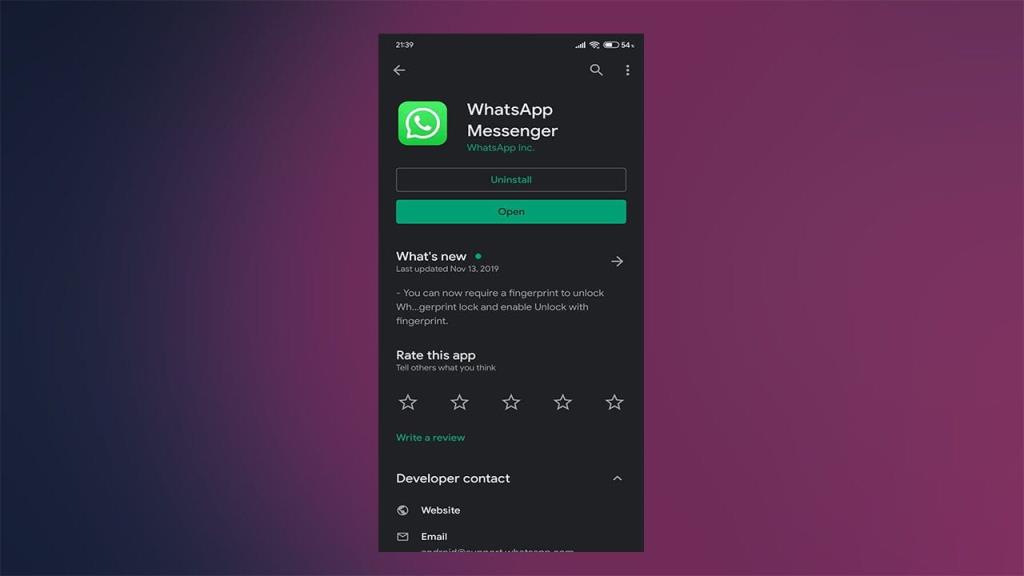
Lösung 4 – Einschränkungen für mobile Daten deaktivieren
Bestimmte OEMs bieten die Per-App-Option zum Deaktivieren oder Einschränken mobiler Daten an. Wenn Sie also keine Nachrichten auf WhatsApp empfangen können, wenn die mobilen Daten aktiviert sind, empfehlen wir, diese Funktion zu aktivieren, die WhatsApp möglicherweise daran hindert, die mobile Verbindung zu verwenden.
Folgendes müssen Sie tun:
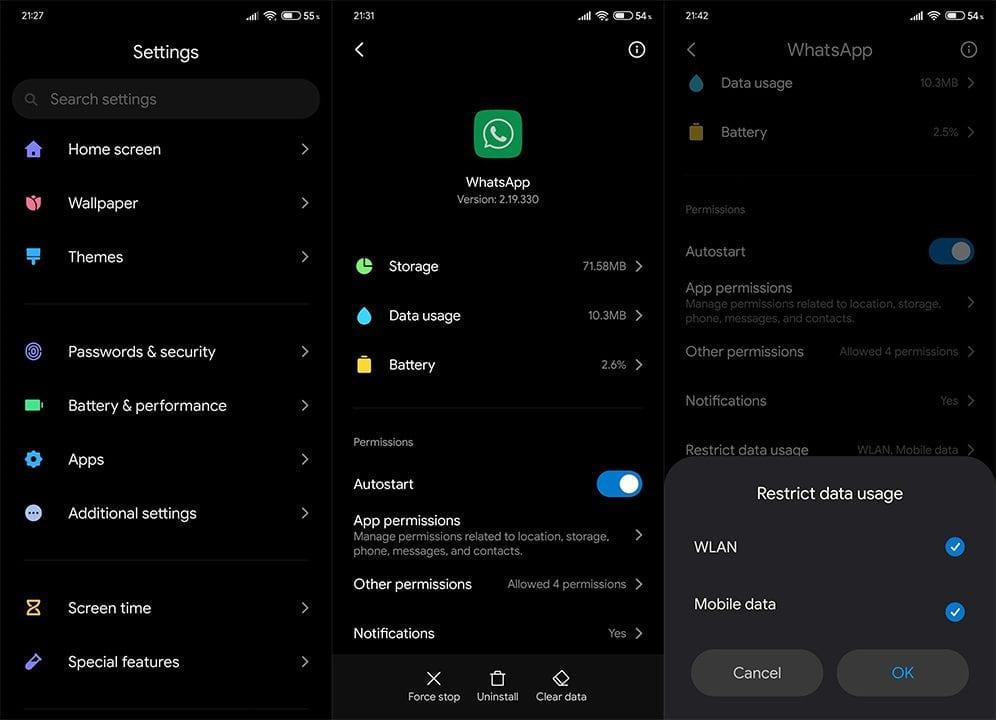
Lösung 5 – Überprüfen Sie den Speicher
Wie Sie bereits wissen, müssen Sie zum Öffnen von über WhatsApp empfangenen Multimedia-Inhalten diese herunterladen und auf Ihrem Gerät speichern.
Obwohl WhatsApp Dateien ein wenig komprimiert, um ihre Größe zu reduzieren, sind Videos und Fotos heutzutage ziemlich groß. Und wenn Sie nicht genügend Speicherplatz haben, können Sie keine Dateien empfangen.
Wir empfehlen, einige Dateien im Cloud-Speicher, auf der SD-Karte oder auf Ihrem PC zu sichern und sie von Ihrem Telefon zu löschen, um Speicherplatz zu schaffen. Außerdem erhalten Sie durch das Löschen von zwischengespeicherten Daten aus Apps einen großen Teil des kostenlosen Speicherplatzes.
So löschen Sie zwischengespeicherte Daten von Ihrem Telefon:
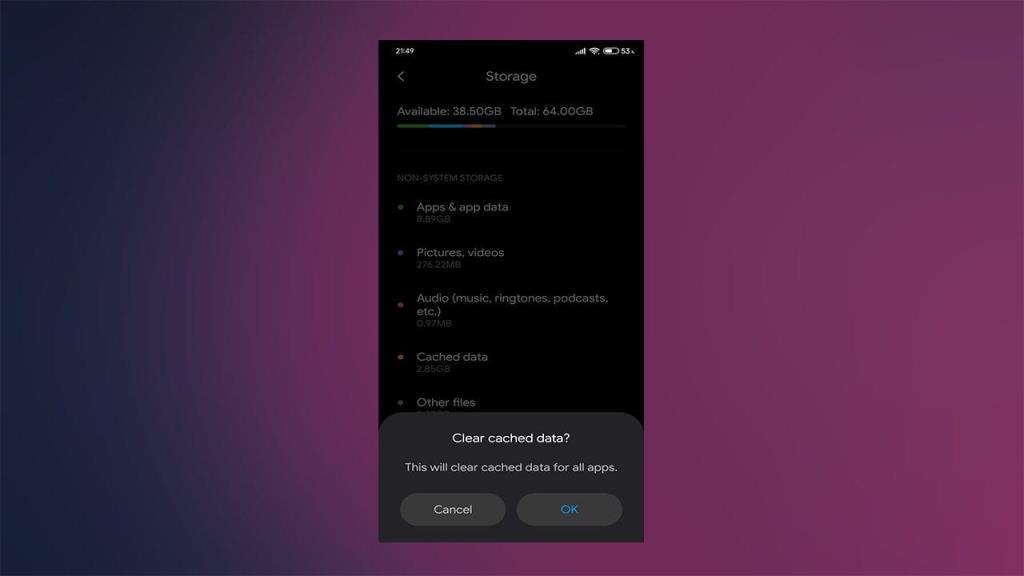
Lösung 6 – Verlassen Sie das Beta-Programm
Wenn Sie sich für das Beta-Programm für WhatsApp angemeldet haben, empfehlen wir außerdem, es zu verlassen und vorerst bei der öffentlichen Version zu bleiben.
So verlassen Sie das Beta-Programm auf WhatsApp:
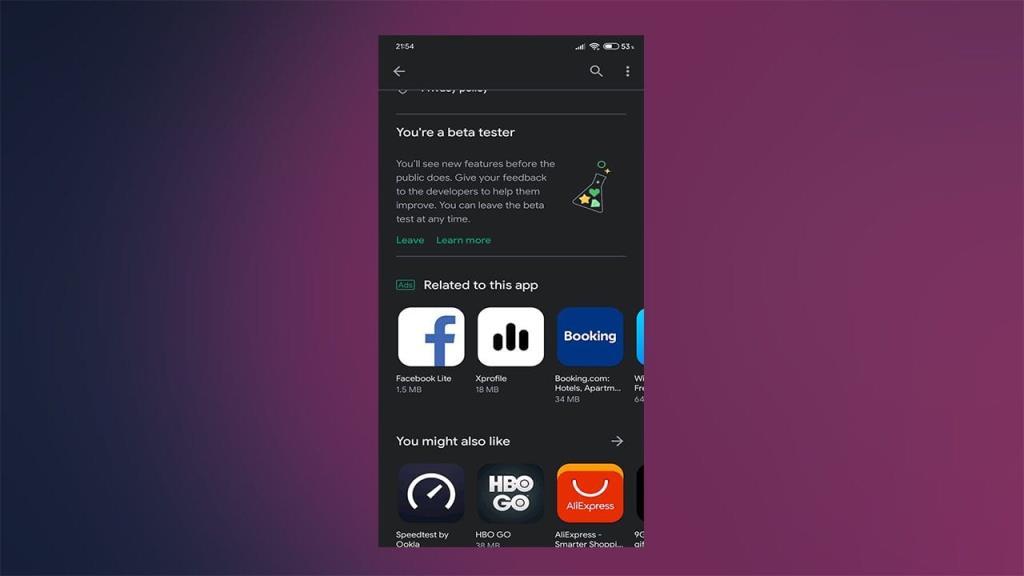
7. Rollback auf eine ältere Version von WhatsApp
Schließlich können Sie ein APK verwenden, um zu einer älteren Version von WhatsApp zurückzukehren und hoffentlich die Probleme zu lösen, die möglicherweise nur in der aktuellen Version vorhanden sind. Über die Vorteile dieses Verfahrens haben wir hier ausführlich geschrieben.
Mit diesem Schritt können wir diesen Artikel abschließen. Vielen Dank fürs Lesen und stellen Sie sicher, dass Sie uns Ihr Problem mitteilen oder alternative Lösungen im Kommentarbereich unten teilen. Ihr Feedback ist mehr als willkommen und als Nebenbemerkung besuchen Sie unsere und Seiten.
Anmerkung des Herausgebers: Dieser Artikel wurde ursprünglich im November 2019 veröffentlicht. Wir haben dafür gesorgt, dass er frisch und genau ist.
Erfahren Sie, wie Sie auf einem Foto auf Ihrem iPhone zeichnen können. Unsere Schritt-für-Schritt-Anleitung zeigt Ihnen die besten Methoden.
TweetDeck ist eine App, mit der Sie Ihren Twitter-Feed und Ihre Interaktionen verwalten können. Hier zeigen wir Ihnen die Grundlagen für den Einstieg in TweetDeck.
Möchten Sie das Problem mit der fehlgeschlagenen Discord-Installation unter Windows 10 beheben? Wenden Sie dann die angegebenen Lösungen an, um das Problem „Discord kann nicht installiert werden“ zu beheben …
Entdecken Sie die besten Tricks, um zu beheben, dass XCOM2-Mods nicht funktionieren. Lesen Sie mehr über andere verwandte Probleme von XCOM2-Wotc-Mods.
Um den Chrome-Fehler „chrome-error://chromewebdata/“ zu beheben, nutzen Sie erprobte Korrekturen wie das Löschen des Browsercaches, das Deaktivieren von Erweiterungen und mehr.
Einer der Vorteile von Spotify ist die Möglichkeit, benutzerdefinierte Wiedergabelisten zu erstellen und das Bild der Wiedergabeliste anzupassen. Hier ist, wie Sie das tun können.
Wenn RCS bei Samsung Messages nicht funktioniert, stellen Sie sicher, dass Sie lokale Daten von Carrier-Diensten löschen, deinstallieren Sie die Updates oder versuchen Sie es mit Google Messages.
Beheben Sie den OpenGL-Fehler 1282 (Ungültiger Vorgang) in Minecraft mit detaillierten Korrekturen, die im Artikel beschrieben sind.
Wenn Sie sehen, dass der Google Assistant auf diesem Gerät nicht verfügbar ist, empfehlen wir Ihnen, die Anforderungen zu überprüfen oder die Einstellungen zu optimieren.
Wenn Sie DuckDuckGo loswerden möchten, ändern Sie die Standardsuchmaschine, deinstallieren Sie die App oder entfernen Sie die Browsererweiterung.

![BEHOBEN: Discord-Installation in Windows 10 fehlgeschlagen [7 einfache Lösungen] BEHOBEN: Discord-Installation in Windows 10 fehlgeschlagen [7 einfache Lösungen]](https://luckytemplates.com/resources1/images2/image-2159-0408150949081.png)
![Fix XCOM2-Mods funktionieren nicht [10 BEWÄHRTE & GETESTETE LÖSUNGEN] Fix XCOM2-Mods funktionieren nicht [10 BEWÄHRTE & GETESTETE LÖSUNGEN]](https://luckytemplates.com/resources1/images2/image-4393-0408151101648.png)





